Orin开发套件04-安装DeepStream
前面安装Jetson Orin开发套件的开发环境过程,并没有将DeepStream智能分析套件安装进去,因此需要独立的安装过程,这里提供三种安装方式给使用者参考。
- 使用DeepStream压缩包进行安装:
请访问https://developer.nvidia.com/deepstream-getting-started ,进入后会看到如下图的DeepStream SDK 6.1版本说明:
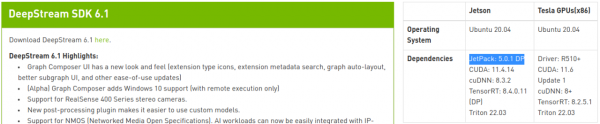
右表所列的是对于系统的要求,在Jetson的部分必须是JetPack 5.0.1 DP版本以上,Jetson Orin开发套件刚好符合这个要求,因此可以安装这个6.1版本的DeepStream。
页面往下会看到如下图的“Downloads”部分:

点选左下角“I Agree To…”左边的框,就会跳出下图的选项:
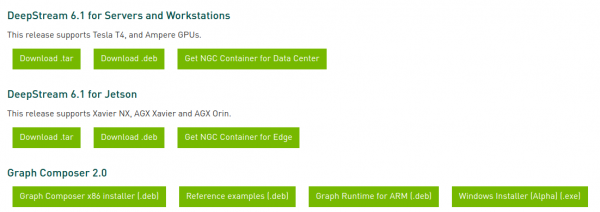
这里推荐下载“Download .tar”压缩包的方式会比较简单。点击后会弹出下面画面:

这是要求使用者必须拥有NVIDIA开发者社区账号,如果没有的话就申请一个,至于申请与登录的步骤,这里就不多赘述了。
将压缩包下载至Jetson Orin开发套件之后,请在Jetson Orin上执行以下步骤:
|
$
$ |
# 安装依赖库 sudo apt install -y libssl1.0.0 libgstreamer1.0-0 gstreamer1.0-tools gstreamer1.0-plugins-good gstreamer1.0-plugins-bad gstreamer1.0-plugins-ugly gstreamer1.0-libav libgstrtspserver-1.0-0 libjansson4=2.11-1 libgstreamer-plugins-base1.0-dev libgstreamer1.0-dev libgstrtspserver-1.0-dev libx11-dev # 重新安装nvidia-l4t的相关库 sudo apt install --reinstall -y nvidia-l4t-gstreamer nvidia-l4t-multimedia nvidia-l4t-core |
现在请到前面下载的deepstream_sdk_v6.1.0_jetson.tbz2的位置,执行以下指令开始安装DeepStream开发工具:
|
$ $ $ |
sudo tar -xvf deepstream_sdk_v6.1.0_jetson.tbz2 -C / cd /opt/nvidia/deepstream/deepstream sudo ./install.sh && sudo ldconfig |
接下来执行下面指令,检验DeepStream的安装是否成功:
|
$ |
deepstream-app --version-all |
第一次执行会出现一些警告(warning)信息,再执行一次就会正常出现下图信息:
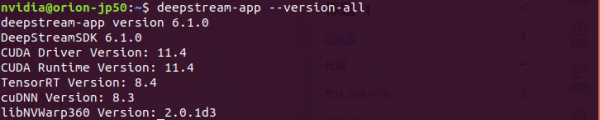
这样就表示安装完成了。
- 通过SDK Manager安装:
这种安装需要有一台装有Ubuntu或CentOS的x86电脑来辅助,相对繁琐一些。这个工具可以在https://developer.nvidia.com/nvidia-sdk-manager下载,直接使用dpkg进行安装就可以,然后开启SDK Manager进行安装。
这种方式比较麻烦的部分是SDK Mananger的登录步骤(如下图),与前一种方式同样需要有NVIDIA开发者社区的账号与密码,如果没有也得申请一个。但是后台验证步骤需要连上NVIDIA的服务器,因此有时需要重复多次才能成功。
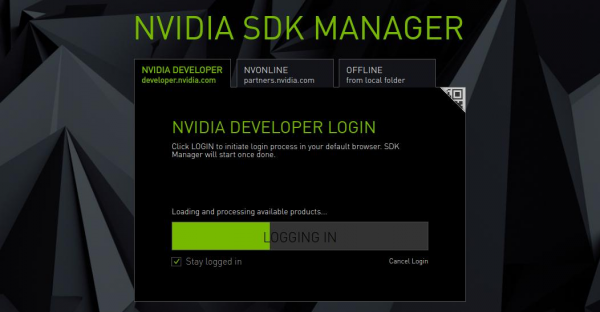
登录成功之后进入“STEP 1”选择安装的内容,请勾选下图最下方“DeepStream”选项,然后点选“CONTINUE”进入下一步。
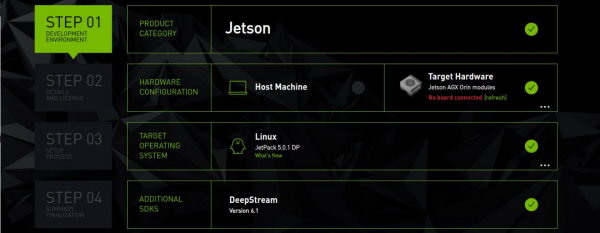
在“STEP 2”里最重要的,就是“取消Jetson OS”选项,如下图所示,因为我们只需要安装DeepStream,而不需要安装操作系统。
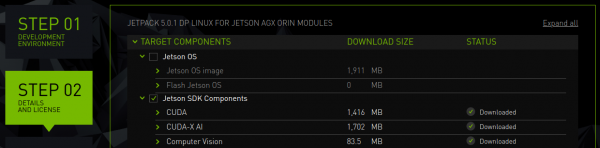
选择好之后,勾选最下方“I accept the terms…”选项,就能进入下个步骤。系统弹出下图对话框,这里有两种连线的选择方式:
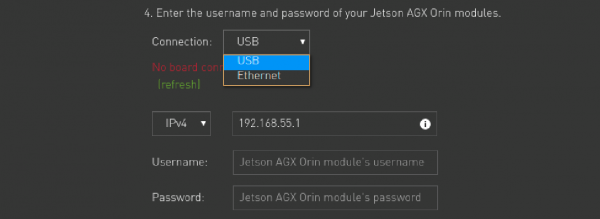
- USB:这是Jetson的headless模式进行连接,用Jetson Orin开发套件所提供的Type-C USB传输线将Jetson Orin与PC形成连线;
- Ethernet:使用标准的局域网形成连线,在Jetson Orin可以使用有线或无线的方式。
选择好之后,如果是USB方式则下面的IP预设为192.168.55.1,如果是Ethernet的话则需要自行查清楚Jetson Orin的IP地址。然后输入Jetson Orin的Username与Password,再点击下方“Install”按钮,就能执行DeepStream的安装。
- 使用Docker容器版本:
这是当下最热门的应用与部署技术,从JetPack 4.0版之后,都为Jetson设备安装好Docker基础环境,我们可以直接使用。
DeepStream从5.1开始提供Docker版的使用环境,只需要从NGC下载镜像后就能在Jetson设备上启动使用,不过使用过程需要先熟悉Docker的指令与设备对应关系,这里先教大家在Jetson Orin开发套件上安装Docker版的DeepStream套件。
登录https://catalog.ngc.nvidia.com/orgs/nvidia/containers/deepstream-l4t 会进到下图页面中,点击右上角“Pull Tag”下拉选项就会显示目前所支持的各种版本。
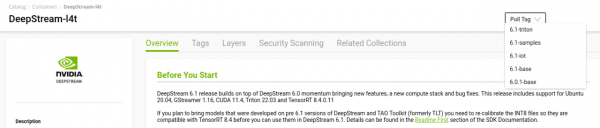
Jetson Orin开发套件支持的Jetpack 5.x版本,目前只支持DeepStream 6.1,因此我们需要点击选择下数第二个“6.1-base”,系统已经将下载指令“docker pull nvcr.io/nvidia/deepstream-l4t:6.1-base”复制到剪贴板里面,我们只要在命令行视窗上使用Ctrl-Shift-V组合键,就能完整粘贴的指令:
|
$ |
docker pull nvcr.io/nvidia/deepstream-l4t:6.1-base |
这样就能从NGC下载deepstream-l4t:6.1-base镜像到Jetson Orin开发套件上。至于使用的方式,主要启动指令如下:
|
$
$ |
# 允许外部应用程序连接到主机的X显示器: xhost + # 允许外部应用程序连接到主机的X显示器: sudo docker run -it --rm --net=host --runtime nvidia -e DISPLAY=$DISPLAY \ -w /opt/nvidia/deepstream/deepstream-6.1 -v /tmp/.X11-unix/:/tmp/.X11-unix \ nvcr.io/nvidia/deepstream-l4t:6.1-base |
如果要添加摄像头的话,需要在这个指令里添加以下内容:
- 添加CSI摄像头:-v /tmp/argus_socket:/tmp/argus_socket
- 添加USB摄像头:--device /dev/video<N>
这样就可以开始使用DeepStream 6.1来进行测试与开发了。
来源:业界供稿
好文章,需要你的鼓励
Red Hat为英伟达Vera Rubin AI平台定制RHEL操作系统
基于与英伟达的持续合作,红帽承诺为英伟达新发布的Vera Rubin平台提供"零日"支持。该企业开源软件公司旨在缩小英伟达硬件平台发布与其支持软件堆栈正式发布之间的时间差。Vera Rubin平台专为降低AI推理成本而设计,基于新的CPU、GPU和数字处理单元构建。红帽将发布定制版RHEL操作系统,支持英伟达GPU驱动和CUDA工具包,预计2026年下半年推出。
德国机构首创免训练人脸质量评估技术:Vision Transformer也能当“质检员“
德国弗劳恩霍夫研究院提出ViTNT-FIQA人脸质量评估新方法,无需训练即可评估图像质量。该方法基于Vision Transformer层间特征稳定性原理,通过测量图像块在相邻层级间的变化幅度判断质量。在八个国际数据集上的实验显示其性能可媲美现有最先进方法,且计算效率更高,为人脸识别系统提供了即插即用的质量控制解决方案,有望广泛应用于安防监控和身份认证等领域。
谷歌发布用于智能体购物的新协议标准
谷歌在全国零售联合会会议上宣布推出通用商务协议,这是一个专为AI代理购物设计的开放标准。该协议与Shopify、Target、沃尔玛等公司合作开发,能让AI代理在产品发现到售后支持的整个购买流程中无缝协作。谷歌将在搜索AI模式中应用该协议,用户可直接从美国零售商处结账并使用Google Pay支付。此外,谷歌还推出面向零售商的企业级客户体验套件。
临床AI大模型的人格面具:布朗大学揭示医疗角色扮演的双刃剑效应
布朗大学联合图宾根大学的研究团队通过系统实验发现,AI医疗助手的角色设定会产生显著的情境依赖效应:医疗专业角色在急诊场景下表现卓越,准确率提升20%,但在普通医疗咨询中反而表现更差。研究揭示了AI角色扮演的"双刃剑"特性,强调需要根据具体应用场景精心设计AI身份,而非简单假设"更专业等于更安全",为AI医疗系统的安全部署提供了重要指导。







